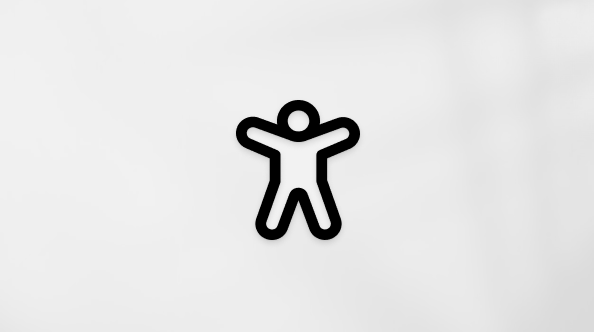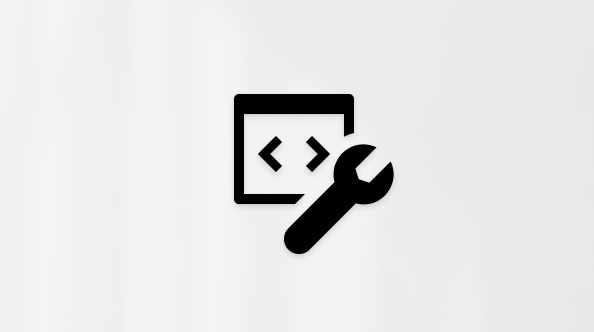Vaihda käyttäjätilikuvasi
Voit vaihtaa käyttäjätilikuvan joko valitsemalla aiemmin luodun kuvan tai ottamalla uuden valokuvan. Tee näin.
Käyttäjätilikuvan vaihtaminen
-
Valitse Windows-laitteen Asetukset-sovelluksessa Tilit > Omat tiedot tai käytä seuraavaa pikanäppäintä:
-
Valitse Säädä valokuvaa -kohdassa Valitse tiedosto > Selaa tiedostoja valitaksesi aiemmin luodun valokuvan. Jos laitteessasi on kamera, valitse Ota valokuva > Avaa kamera ja ota uusi valokuva
Huomautus: Windows muistaa kolme viimeksi käyttämääsi kuvaa. Valitse Omat tiedot -sivulla oleva kuva käyttääksesi sitä.
Käyttäjätilikuvan poistaminen
Windows on suunniteltu niin, että sen avulla voit vaihtaa kolmen uusimman kuvasi välillä Omat tiedot -sivulla. Jos haluat poistaa jonkin tilin kuvista:
-
Avaa Resurssienhallinta tehtäväpalkista.Jos tehtäväpalkkiin ei ole kiinnitetty Resurssienhallinta, valitse Aloitus ja kirjoita Resurssienhallinta
-
Siirry kohtaan C:\Users\ yourname \AppData\Roaming\Microsoft\Windows\AccountPictures
-
Korvaa nimesi tilin nimellä
-
-
Jos et löydä AppData-kansiota Resurssienhallinta, se saattaa olla piilotettu. Näytä kaikki kansion kohteet valitsemalla Näytä > Näytä > Piilotetut kohteet
-
Poista tilikuva, jota et enää halua käyttää